Använd fokuslägen på Apple Watch
Fokus hjälper dig att vila i ögonblicket så att du kan koncentrera dig på det som är viktigast. Det minskar distraktioner genom att bara tillåta notiser som du vill ta emot (de som stämmer med ditt fokusläge) och låter andra personer och appar veta att du inte är tillgänglig.
Du kan välja bland de förvalda fokusinställningarna – Stör ej, Egentid, Sömn och Arbete – eller skapa ett eget anpassat fokus på iPhone. Du kan välja vilka som får kontakta dig, vilka appar som får skicka notiser och om tidskänsliga notiser ska visas eller inte.
När du ställer in ett fokus på iPhone använder Apple Watch automatiskt samma inställningar så att fokuset är konsekvent på båda enheterna.
Slå på eller stäng av ett fokus
När du slår på ett fokus på Apple Watch aktiveras fokuset automatiskt på iPhone också.
Öppna Kontrollcenter på Apple Watch genom att trycka på sidoknappen.
Om inget fokus är aktivt visas knappen Stör ej
 i grått.
i grått.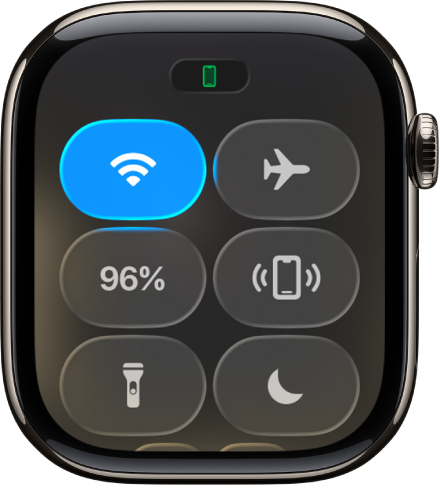
Tryck på fokusreglaget och välj sedan ett fokusläge.
Välj hur länge du vill att fokuset ska vara aktivt.
När ett fokus är aktivt visas fokusets symbol överst på urtavlan, bredvid tiden i appar och i Kontrollcenter.
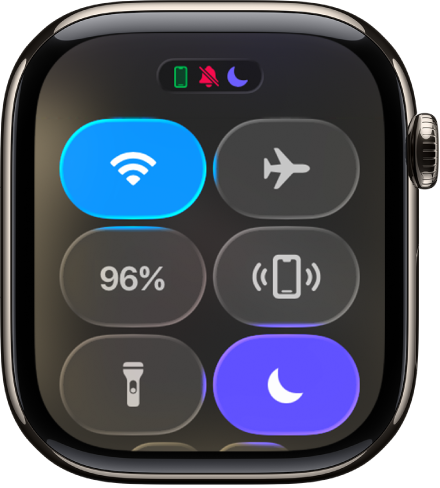
Du kan stänga av ett fokus genom att trycka på fokusreglaget i Kontrollcenter.
Skapa ett anpassat fokus
När du anpassar ett fokus på iPhone så visas det anpassade fokuset automatiskt även på Apple Watch. Du kan välja färg, symbol och ett namn för ett anpassat fokus.
Öppna appen Inställningar på iPhone.
Tryck på Fokus och sedan på
 .
.Välj en fokustyp och följ sedan anvisningarna på skärmen.
Välj en fokusurtavla
Du kan välja olika urtavlor på iPhone som ska visas när enskilda fokuslägen är aktiva. Apple Watch kan till exempel visa urtavlan Stilren när fokuset Arbete är aktivt.
Öppna appen Inställningar på iPhone.
Tryck på Fokus och välj sedan ett fokus.
Rulla ned till Anpassa skärmar och tryck sedan på Välj (nedanför bilden på Apple Watch).
Välj en urtavla och tryck sedan på Klar.
Skapa ett fokusschema
Du kan ställa in ett schema för ett fokus på antingen iPhone eller Apple Watch. Schemat fungerar automatiskt på båda enheterna.
Du skapar ett schema på iPhone genom att öppna appen Inställningar, trycka på Fokus, välja ett fokus och sedan trycka på Lägg till schema.
Du skapar ett schema på Apple Watch genom att följa dessa steg:
Öppna appen Inställningar
 på Apple Watch.
på Apple Watch.Tryck på Fokus, tryck på ett fokusläge – t.ex. Arbete – och tryck sedan på Lägg till nytt.
Tryck på fälten Från och Till och ange de tider du vill att fokuset ska starta och sluta.
Rulla nedåt och välj de dagar när fokuset ska vara aktivt.
Spara fokuset genom att trycka på
 i det övre vänstra hörnet.
i det övre vänstra hörnet.Upprepa den här processen om du vill lägga till andra aktiviteter i fokuset.
Stäng av eller radera ett fokusschema
Du kan tillfälligt stänga av ett fokusschema (till exempel under en semester) eller radera schemat permanent.
Öppna appen Inställningar
 på Apple Watch.
på Apple Watch.Tryck på Fokus, välj ett fokus och tryck sedan på ett schema.
Rulla ned och stäng av Aktiverat eller tryck på Radera.
Dela dina fokusinställningar mellan alla dina enheter
Fokusinställningarna delas mellan iPhone och Apple Watch. Du kan använda samma fokusinställningar på alla dina andra Apple-enheter där du är inloggad på samma Apple-konto.
Öppna appen Inställningar på iPhone.
Tryck på Fokus och slå sedan på Dela mellan enheter.